Chromebook in Linux sta priljubljena in vsestranska OS. Sprva je bil Chromebook narejen ob upoštevanju študentov, zdaj pa po vstopu v trgovino Android Play postane polnopravni OS. V Chromebook je mogoče namestiti in uporabiti milijone aplikacij za Android za izvajanje veliko bolj produktivnih nalog. Po drugi strani pa Linux ponuja nekaj zmogljive in uporabne nadomestne programske opreme za uporabnike, ki prihajajo iz sistema Windows ali katerega koli drugega sistema. GIMP (alternativa adobe photoshop), Darktable (alternativa Lightroom) in veliko programske opreme v različnih skladiščih programske opreme Linux lahko uporabnikom pomagajo pri sprejemanju odprtokodnega sistema namesto Windows ali Mac OS.
Namestite Linux v Chromebook
Če ste torej uporabnik Chromebooka in želite za bolj produktivno delo imeti dvojni OS ob sistemu Linux ali želite drugačen okus, potem je to pravi kraj za vas, da veste, kako namestiti Linux v Chromebook odkleniti njegovo polno potencialnost. Tukaj bom nadaljeval z naravno vajo po korakih o tem, kako enostavno namestiti Linux v Chromebook.
Tukaj bom Crouton uporabil za namestitev Linuxa v Chromebook, ki z ukazom chroot zažene distribucijske sisteme Linux na vrhu OS Chrome, drugega izpeljanke jedra Linux. To je tako kot dvojni zagon, ne da bi znova zagnali sistem, namesto da bi odprli oba OS drug ob drugem v Chromu, upravitelju oken. To je neverjetno enostavno za uporabo in močno, če imata oba sistema ob strani.
Če pa želite na Chromebook namestiti Linux kot tradicionalni dvojni zagon, vam priporočam, da namesto tega vidite ChrUbuntu. Uporaba Croutona je veliko bolj udobna za sledenje in deluje na skoraj vseh vrstah Chromebookov.
Preden sledite tem nasvetom in vadnicam, morate v celoti narediti varnostno kopijo vseh datotek na Googlovem pogonu in narediti datoteko »Obnovitev slike Chrome OS«. Če lahko med postopkom pride do neželenih stvari, lahko obnovite celoten sistem.
1. Omogočite aplikacije Linux s Crostini
Uradni način namestitve Linuxa v Chromebook se imenuje Crostini, ki omogoča, da se Linux Linux zažene v ločeni aplikaciji na namizju Chrome OS. Ker ta aplikacija za Linux ostane znotraj vsebnika, to je Chrome OS, v tem primeru vse, kar se v vašem Linuxu pokvari, ne bo vplivalo na vaš Chrome OS.
Ker je ta Linux v načinu Beta, nekatere funkcije ne bodo delovale pravilno, na primer pospešena grafika ali zvok v aplikacijah za Linux. Poleg tega vsi Chromebooki ne ponujajo te beta beta možnosti, v kateri jo boste morali namestiti z drugimi dvema načinoma. Če želite namestiti Linux Crostini, morate,
Korak 1: Kliknite spodnji desni kot časovnega menija in izberite ikono nastavitev (ikona zobnika).

2. korak: Pomaknite se navzdol do nastavitev Linuxa in ga vklopite. Recimo, da te možnosti ne vidite, kar pomeni, da je Chromebook ne podpira.

3. korak: Namestite Linux beta, ki vam bo sledil, pozdravil vas bo terminal Linux, v katerem morate vpisati dva ukaza drug za drugim, na primer
posodobitev sudo apt
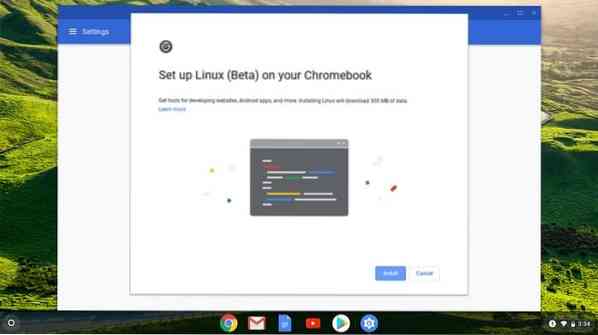
4. korak: To bo zagotovilo, da bo vaša aplikacija Linux posodobljena, zato bo zagnala aplikacije, v katere lahko prenesete Steam.
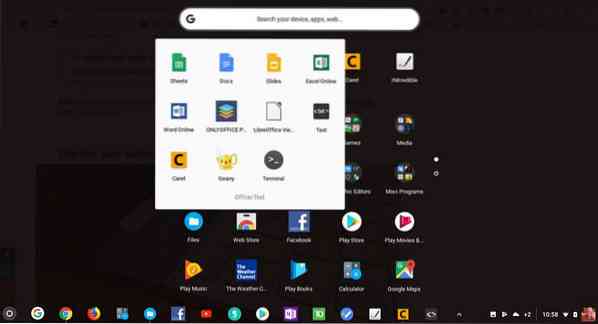
2. Namestite Linux Desktop s programom Crouton
Če želite imeti polno izkušnjo Linuxa ali če vaš Chromebook nima Crostinija, lahko Linux namestite z uporabo okolja chroot, imenovanega Crouton. V tem primeru je operacijski sistem za Linux Ubuntu. Čeprav je ta postopek manj zamuden in enostaven za namestitev, bo ta način preusmeril celoten OS Chrome v način za razvijalce, kar pomeni, da morate varnostno kopirati vse podatke, če niso sinhronizirani v vašem oblaku.
Koraki za začetek
- Varnostno kopirajte vse uporabniške datoteke v google pogon.
- Naredite sliko za obnovitev sistema Chrome OS in se naučite obnoviti Chrome OS.
- Ko obnovite sliko v sistemu Chrome OS, se naučite, kako jo zapisati na kartico SD ali bliskovni pogon za poznejšo uporabo.
- Naučite se, kako s pomočjo Googlovega iskanja vstopite v način za razvijalce za določen model Chromebooka.
Ne preskočite nobenega od teh korakov. Čeprav je namestitev Linuxa na Chromebook enostavna in enostavna, vendar je vedno dobro imeti vsa potrebna orodja pred tovarniško bliskavico Chromebooka. Ko prvič prenesete Chromebook v način za razvijalce, bo iz sistema odstranil vse sistemske podatke in datoteke. To pomeni, da morate začeti iz nič. Ne bojte se, sledite navodilom in se zabavajte.
1. korak: omogočite način za razvijalce
Kot sem že rekel, bodo izbrisani vsi podatki. In verjamem, da ste sledili "Koraki pred začetkom."To je nekaj splošnih informacij o prenosu Chromebooka v način za razvijalce. Vendar je pametno, če iščete v Googlu z določenim modelom Chromebooka.
- Najprej morate Chromebook prestaviti v način za obnovitev tako, da pritisnete in držite tipko Tipke Esc, Osveži in gumb za vklop v celoti.
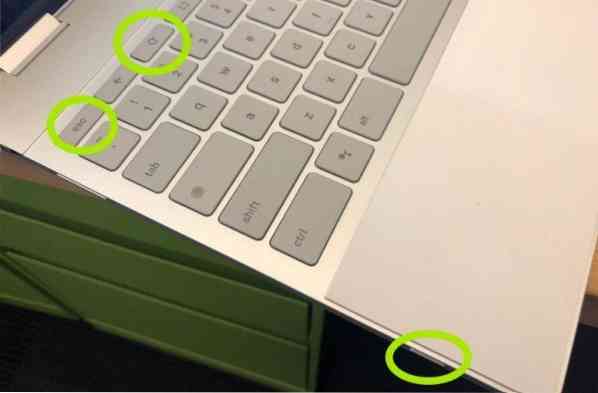
- Ko se prikaže način za obnovitev, pritisnite Ctrl + D za vklop načina za razvijalce.

- Zdaj pritisnite Enter in počakajte najmanj 15 minut. Znova se bo zagnal in šel skozi postopek omogočanja načina za razvijalce.
- Med postopkom omogočanja bo izbrisal vse lokalne informacije.
- Po zaključku postopka se prikaže rdeč klicni zaslon. Ne delajte ničesar, dokler se znova ne zažene v Chrome OS.

2. korak: Namestite Crouton
Preden namestite Crouton, nam sporočite, za kaj gre? Crouton je del programske opreme v obliki chroot, ki ga je razvil Googlov inženir strojne opreme, ki obožuje Chromebook, ki se uporablja za ustvarjanje okolja na Chromebooku, kot sta android in google play na Chromebooku, za namestitev OS, ki temelji na Linuxu, kot so Ubuntu, Linux Mint in drugi z isto specifikacijo strojne opreme, kot jo uporablja Chrome OS.
Čeprav obstaja veliko drugih načinov namestitve Linuxa v Chromebook, ga je enostavno in enostavno namestiti, odstraniti ali spremeniti. Zdaj je čas, da nadaljujete z 2. korakom za namestitev Linuxa v Chromebook.
- Prenesite Crouton z uradne strani Github in ga shranite za prenos mape.
- Odprite terminal tako, da v Chromebooku pritisnete Ctrl + Alt + T.
- Zaženite naslednji ukaz v Terminal, da vstopite v lupino Ubuntu:
lupino
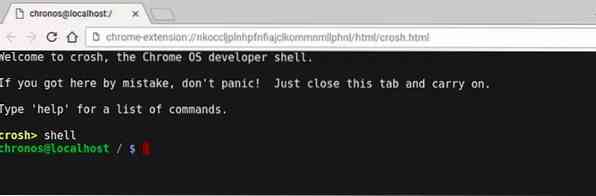
- Zaženite naslednji ukaz v terminalu, da namestite Crouton:
sudo sh -e ~ / Downloads / crouton -t xfce

ALI
Če uporabljate razširitev Crouton Integration, zaženite naslednji ukaz:
sudo sh ~ / Downloads / crouton -t xiwi, xfce
- Če to počnete na Chromebook Pixel, Asus flipbook ali katerem koli Chromebooku na dotik, ga spremenite v:
sudo sh -e ~ / Downloads / crouton -t touch, xfce
- Ko način za razvijalce poveča varnostno ranljivost sistema, lahko geslo za namizje šifrirate za dodatne varnostne meritve z uporabo zastavice -e. Več informacij o tem lahko dobite na uradni strani GitHub.
- Namestitev Croutona bo trajala nekaj časa. Ko bo končana, bo zahteval novo uporabniško ime in geslo za novo namestitev Ubuntuja. Vnesite uporabniške poverilnice, kot je zahteval.
- Po končani namestitvi zaženite naslednji ukaz za zagon namiznega okolja Ubuntu Linux:
sudo startxfce4

- Do zdaj sem pokazal, kako namestiti namizno okolje Ubuntu Xfce. Če pa želite namestiti namizno okolje Unity, preprosto nadomestite “xfce” z “enotnost” brez narekovaja v zgornjem ukazu. Med zagonom namiznega okolja ga nadomestite z "startunity" brez narekovaja. Če želite namestiti KDE, LXDE in katero koli drugo namizno okolje Linux, za več informacij glejte stran Crouton GitHub.
3. korak: Optimizirajte namizno okolje Linux
- Z Chrome OS in Ubuntu lahko preklapljate nazaj in naprej Ctrl + Alt + Shift + Nazaj in Ctrl + Alt + Shift + Naprej za Chromebook s sistemom ARM in Ctrl + Alt + Nazaj in Ctrl + Alt + Naprej za Intelov Chromebook. Za slednji ukaz morate pritisniti Ctrl + Alt + Refresh, da odprete namizje.
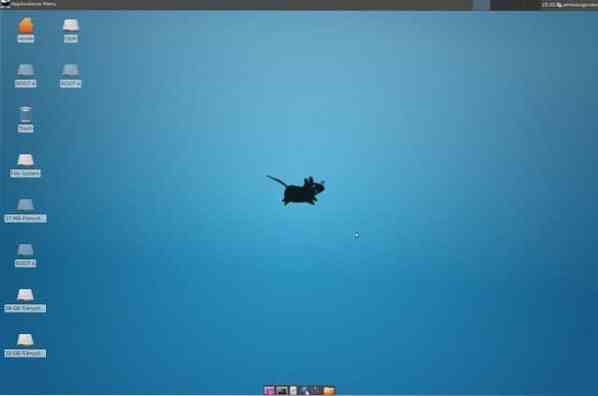
- Preprosto se odjavite kot standardni računalnik, če želite zapustiti namizje Ubuntu Linux. Spet zaženite sudo startxfce4, da zaženete namizno okolje Linux.
- Ta različica namizja Ubuntu Linux nima veliko programske opreme. Tudi nekaterih bistvenih aplikacij tukaj ne boste našli. Torej morate vso potrebno programsko opremo namestiti ročno z uporabo posebnih ukazov v terminal.
sudo apt-get posodobitev sudo apt-get namestitev bash-dokončanje ttf-ubuntu-font-family-software software-center synaptic
- Če uporabljate XFCE, onemogočite ohranjevalnik zaslona, da se izognete težavam z grafiko v OS Chrome.
- Uporabite mapo Prenos, saj jo je mogoče deliti za oba sistema.
- Zagon bo trajal več kot 30 sekund, saj je v načinu za razvijalce. Sporočilo načina za razvijalce lahko preskočite s pritiskom na Ctrl + D.
Dodatni nasveti: Odstranite namizno okolje Linux
Če želite odstraniti namizno okolje Ubuntu Linux in se vrniti v običajni Chrome OS, med ponovnim zagonom sistema pritisnite preslednico in znova omogočite poziv za preverjanje OS. To bo odstranilo Crouton in obnovilo vaš Chrome OS.
Nekaj alternativnih načinov odstranjevanja Linuxa. V terminalu zaženite naslednji ukaz:
- Vnesite cd / usr / local / chroots in pritisnite Enter
- Vnesite sudo delete-chroot * in pritisnite Enter
- Vnesite rm -rf / usr / local / bin in pritisnite Enter
Torej to je to. Zdaj imate skupaj s Chrome OS popolnoma funkcionalen in učinkovit namizje Ubuntu Linux. S pritiskom na tipko lahko preklopite nazaj ali naprej na različne sisteme.
3. Dvo zagonski sistem Chrome OS z Linuxom
Če imate raje Linux kot Chrome OS in ne želite imeti sistema Chrome OS, je ta možnost popolna. To pomeni, da boste morali pogon razdeliti na particije in ga z dvema sistemoma zagnati s sistemom Chrome OS. Za izvedbo dvojnega zagona lahko uporabite orodje, imenovano chrx, ki privzeto namesti GalliumOS. Ta postopek mora tudi Chromebook preklopiti v način za razvijalce. Postopki namestitve so naslednji:
Korak 1: Pritisnite Ctrl + Alt + T, da odprete terminal in vtipkate lupino, nato pa pritisnite enter. Nato zaženite naslednji ukaz za pripravo namestitve.
cd; curl -0s http: // chrx.org / go && sh go
 2. korak: Namestitveni program chrx vam bo povedal, kaj morate narediti naslednji korak za korakom med razdeljevanjem pogona. Chromebook se bo znova zagnal in za zagon želene distribucije Linuxa morate ob zagonu pritisniti Ctrl + L.
2. korak: Namestitveni program chrx vam bo povedal, kaj morate narediti naslednji korak za korakom med razdeljevanjem pogona. Chromebook se bo znova zagnal in za zagon želene distribucije Linuxa morate ob zagonu pritisniti Ctrl + L.
Končno, Insight
Kateri način ste uporabili za namestitev Linuxa na Chromebook? Ali vam je všeč ta vadnica? Če imate med tem postopkom kakršne koli težave, mi to sporočite v oddelku za komentarje. Ali je ta vadnica o namestitvi Linuxa na Chromebook koristna? Ne pozabite, če mi naredite prijazno uslugo in se dotaknete gumba Social Share, če ste se naučili česa novega? To bi mi zelo veliko pomenilo. Še enkrat hvala, ker ste del dneva preživeli tukaj. Upam, da vas vidim nazaj. 🙂
 Phenquestions
Phenquestions



